当我们在电脑中安装软件之后,都会在桌面创建快捷方式,而快捷方式图标左下角一般都会有一个小箭头的,这是快捷方式的标记,但是很多人并不喜欢,所以就想要将其去除,那么
当我们在电脑中安装软件之后,都会在桌面创建快捷方式,而快捷方式图标左下角一般都会有一个小箭头的,这是快捷方式的标记,但是很多人并不喜欢,所以就想要将其去除,那么win11电脑图标上有个箭头怎么消除呢?针对此问题,本文给大家介绍一下win11去除图标箭头的方法。
方法如下:
1、首先按下快捷键win+r打开运行,输入代码:regedit。
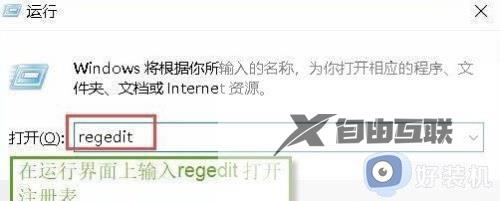
2、然后依次展开:HKEY_CLASSES_ROOTlnkfile路径。
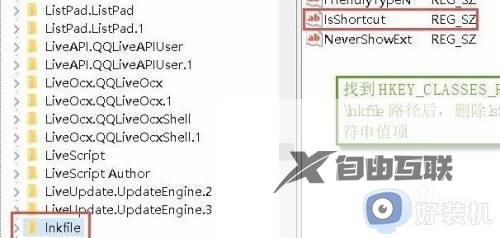
3、删除lsShortcut字符串值项即可。
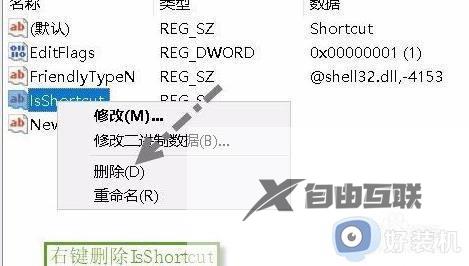
44、然后再找到HKEY_CLASSES_ROOTpiffile路径下相同的那个字符串值将其删除。
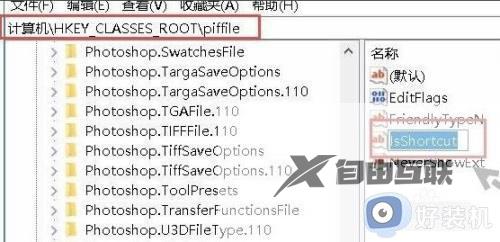
5、最后注销账户并重启,就可以将小箭头全部清理掉了。

关于win11电脑图标上有个箭头的详细去掉方法就给大家介绍到这里了,有需要的用户们可以参考上面的方法来进行操作就可以了。
